Hier, je recevais un Xiaomi Mi Notebook Air 12,5 pouces, en prêt, de la part de GearBest, l’engin est très attendu et je me faisais une joie de le prendre rapidement en main. Seulement voilà, comme à chaque fois que j’importe une solution Windows 10 depuis quelques mois depuis la Chine, elle est livrée avec une version particulière de Windows 10. Une version spécifique qui ne permet pas de basculer facilement dans un nouveau langage. La question récurrente est alors toujours la même, comment récupérer son Windows en Français ?
Windows 10, c’est Windows 10. Quand on connait le système, on arrive toujours à peu près à s’en sortir. Mais il faut avouer qu’avoir le coeur de la machine dans une langue en idéogrammes dans laquelle on n’a aucune notion reste assez problématique. Avec un clavier QWERTY et un peu de courage on arrive tout de même à s’en sortir.
Il va falloir un peu de matériel pour parvenir à vos fins, la méthode est un peu longue mais n’est pas spécialement complexe. Elle se passe en deux temps avec un premier essai en utilisant la clé produit de la version Chinoise de Windows 10 extraite de votre installation de base. La seconde en exécutant une mise à niveau de Windows 10. Dans les deux cas vous bénéficierez d’une installation de Windows 10 en Français, activée et bien entendue tout à fait légale.
Pour commencer, il faut que votre portable soit chargé à 100% et toujours sur secteur. Vous aurez également besoin de télécharger l’outil de création de média de Windows 10. sur un PC exécutant Windows. Il vous faudra également une clé USB 8 Go minimum vierge et si possible assez rapide pour accélérer le processus de copie et d’installation. Vous devriez également préparer la suite des opérations en téléchargeant les pilotes nécessaires à l’installation des composants de la machine. Chaque engin dispose de ses propres pilotes, dans le cas du Xiaomi Mi Notebook Air 12,5 pouces, ils sont disponibles via cette liste :
Carte réseau / Circuit graphique / Carte son / Pavé tactile Synaptics / Bluetooth / Son Dolby Audio / Chipset Intel / Management Engine Intel / Serial input-output(Intel_SKL) / Rapid Storage Technology (RST) / Radiating Intel DPTF / Human interface (HID) / Xiaomi Mi On Screen Display (OSD)
Tous ces liens pointent directement chez Xiaomi et sont valides, testés sans virus. Il est possible que votre système trouve de lui même un pilote plus adapté pendant la procédure d’installation, c’est le cas du circuit graphique qui se met à jour tout seul dans les captures d’écran qui vont suivre. Les deux derniers éléments sont accessoires mais pratiques, ils prennent en charge les raccourcis spécifiques du Xiaomi Mi Notebook Air au clavier et affichent les informations correspondantes à l’écran.
En général, les fabricants livrent ce type de données à télécharger sur une seule adresse, il est plus ou moins simple de s’y retrouver avec les sites en Chinois mais les éléments se récupèrent également chez les fabricants de matériel (Intel, Synaptics, Realtek…).
Pendant que tout cela se télécharge1, vous pouvez récupérer et exécuter sur un autre PC sous Windows l’outil de création de supports pour démarrer Windows 10. Il se télécharge en suivant ce lien. la récupération du fichier est simple et rapide.
Glissez votre clé USB 8 Go dans un port USB de l’ordinateur sur lequel le logiciel est téléchargé et exécutez le. Il affichera l’écran ci dessus. Accepter les termes du contrat de Microsoft.
Sélectionnez ensuite la seconde option, celle qui consiste à créer un support pour un autre PC.
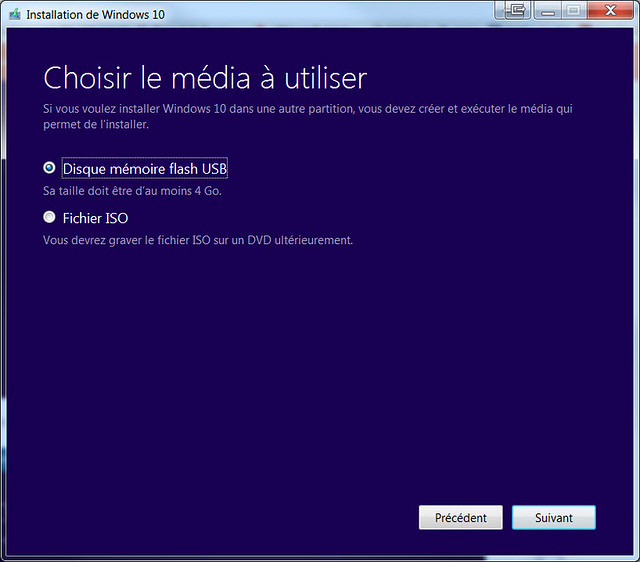
Choisissez l’installation via un disque mémoire flash USB, faites « suivant ».
Choisissez la langue souhaitée, le système Windows 10 et la version 64 bits.
Et laissez l’outil faire le travail ! Il va télécharger les données et les installer sur la clé tout seul comme un grand.
Pendant que tout cela se télécharge, il faut d’abord vérifier que le Windows 10 est bien activé dans sa licence Chinoise, étape indispensable pour ensuite passez le système en Français. Pour se faire dans un langue en idéogrammes ce n’est pas forcément simple. Appuyez sur Démarrer , puis cliquez sur le rouage des Paramètres puis sur les deux fleches de mise à jour et sécurité en bas à droite.
Il vous faudra ensuite cliquer sur le symbole « checked » dans la colonne de gauche représentée par un V entouré d’un cercle. Cliquez dessus et si l’écran suivant propose un lien en rouge c’est qu’il faut valider votre licence. Cliquez dessus et laissez faire la machine.
Pour récupérer votre clé du système de votre PC en Chinois. Appuyez à nouveau sur la touche Windows du clavier. Pianotez ensuite les trois lettres CMD et la touche entrée.
Bravo, vous venez de lancer l’invite de commande sur un Windows Chinois. Il va falloir demander au système quelle est la clé de Licence de votre Windows 10. Pour cela, nous allons écrire une ligne de commande assez longue. Faites attention à bien respecter la syntaxe et n’oubliez pas que vous êtes sur un clavier QWERTY…
Pianotez donc : wmic path SoftwareLicensingService get OA3xOriginalProductKey
La clé apparaît comme une suite de cinq groupes de cinq signes composés uniquement de chiffres et de lettres.
XXXXX-XXXXX-XXXXX-XXXXX-XXXXX
Notez là précieusement sur un papier en faisant bien attention à ne pas confondre des lettres ou à en intervertir. Vérifiez bien la correspondance entre ce que vous notez et ce que dit l’écran. Vous pouvez aussi faire une photo du résultat avec un smartphone ou une tablette, histoire d’être sur…
Quand votre clé est prête, éjectez là de votre PC pour l’installer dans votre Xiaomi Mi Notebook Air ou n’importe quel autre PC en Chinois. Démarrez alors la machine et appuyez immédiatement sur la touche F2. Cela vous amènera dans le BIOS de l’engin.
Allez dans la section Boot pour configurer les options de démarrage de la machine. Allez dans l’onglet Boot Device order et indiquez en premier élément de démarrage votre clé USB. Si et seulement si celle-ci n’est pas détectée – cela arrive suivant le type de clé et les options de formatage – changez le Boot Type de UEFI pour Legacy et validez (Enabled) le boot USB. Sauvegardez et sauvez ces réglages (F10 sur le Xiaomi Mi Notebook Air).
Au prochain démarrage, votre machine va démarrer sur la clé USB ou se trouve une image de Windows en Français et non pas sur le système Chinois..
Dès lors, l’installation est presque classique. On suit les instructions pas à pas.
On effectue les réglages adéquats à son installation.
Un écran demande votre clé produit de Windows, ne la rentrez pas à cette étape, choisissez l’option « Je n’ai pas de clé produit ».
Sélectionnez ensuite l’option d’installation « Windows 10 famille unilingue », ce choix est important, n’essayez pas avec une autre option sinon cela ne pourrait pas fonctionner.
Acceptez la licence de Microsoft, cliquez sur Suivant.
Choisissez l’option d’installation Personnalisée et non pas de mise à niveau.
Choisissez ensuite d’installer la partition contenant le plus d’espace disque pour accepter votre nouveau système.
L’installation se déroule de manière classique et sa durée varie suivant la vitesse de votre clé USB.
La machine redémarre.
Et vous voilà sur un bureau en Français ! Faites un clic droit sur le bureau et choisissez l’option « personnaliser ». Il est impossible de personnaliser son bureau tant que votre Windows n’est pas activé.
Cliquez sur « Activer Windows Maintenant ».
Cliquez sur « Modifier la clé de produit » pour entrer votre clé.
Un écran d’alerte s’affiche, acceptez la modification de Windows Activation.
Entrez maintenant votre clé produit, celle que vous avez extraite tout à l’heure. Il y a de fortes chances que cela fonctionne immédiatement et que votre authentification soit validée. Vous voilà alors avec un Windows en Français, prêt à l’emploi, activé et évidemment tout à fait légal.
Il est également possible, cela a été mon cas, que la clé produit, soit refusée. Pas de panique, il existe une façon simple de pousser Windows à reconnaître votre licence. Cliquez sur Dépanner en bas de l’écran. Choisissez ensuite « Mise à niveau ».
L’opération débute de manière très lente avec un joli « 0% Terminer », le pourcentage augmente rapidement mais l’opération peut prendre de très longues minutes en restant bloqué à 100%. Surtout n’éteignez pas votre ordinateur, laissez le tourner branché sur secteur.
Si vous êtes connecté à un réseau, la machine commencera à télécharger les pilotes et à les installer en tâche de fond. Ici, Windows a changé la définition de base pour retrouver celle d’origine de l’engin.
Il s’ensuit un redémarrage assez long pendant lequel Windows 10 installe les mises à jour et voilà !
Votre Xiaomi Mi Notebook Air ou toute autre machine est désormais activé, Windows 10 a reconnu la clé numérique liée à votre materiel et à validé votre licence. vous êtes sous Windows 10 Familial en Français avec un clé issue de votre PC installé à l’origine en Chinois. Les mises à jour sont possibles et toutes les fonctions de Windows 10 accessibles.
[affcoups id= »59546″]
[affcoups id= »59474″]
Notes :
| 2,5€ par mois | 5€ par mois | 10€ par mois | Le montant de votre choix |






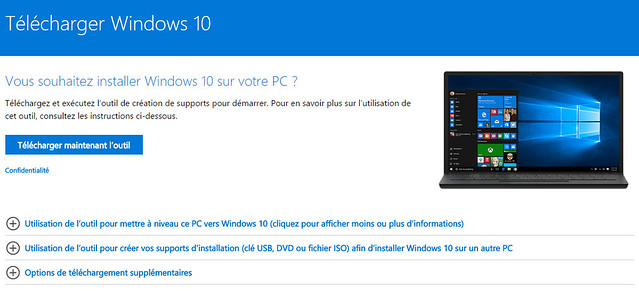
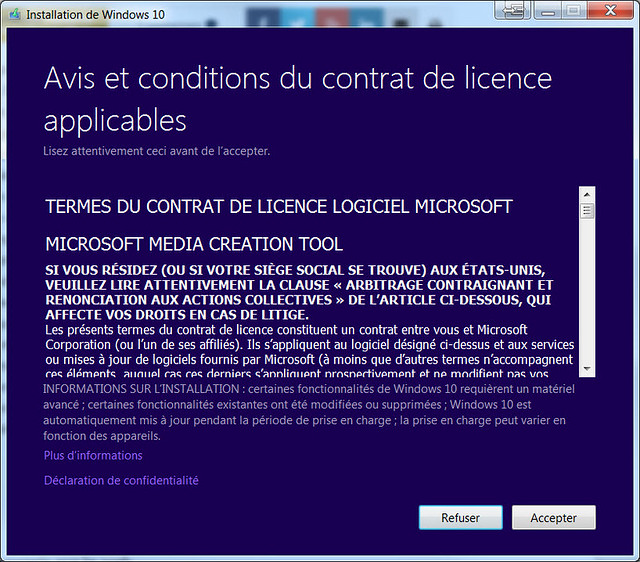
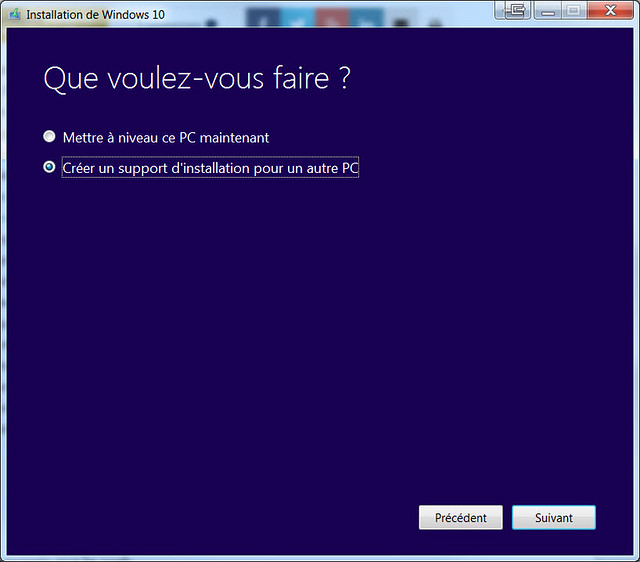
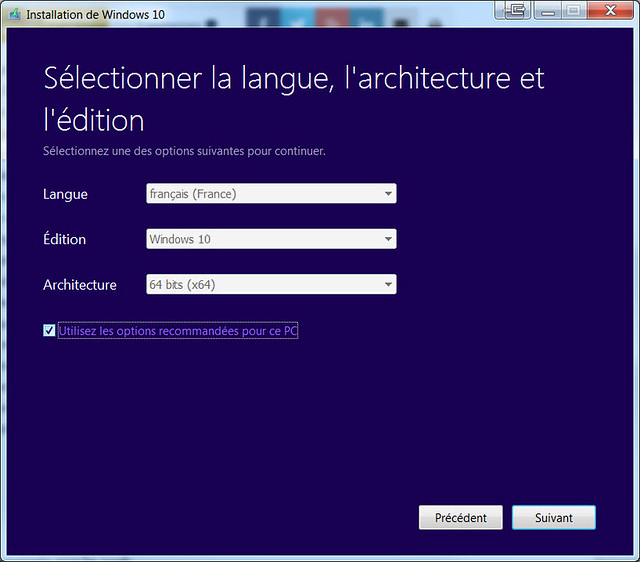
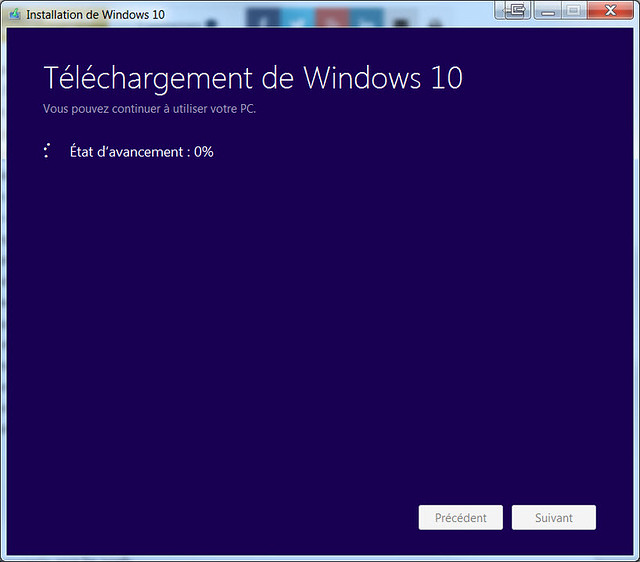

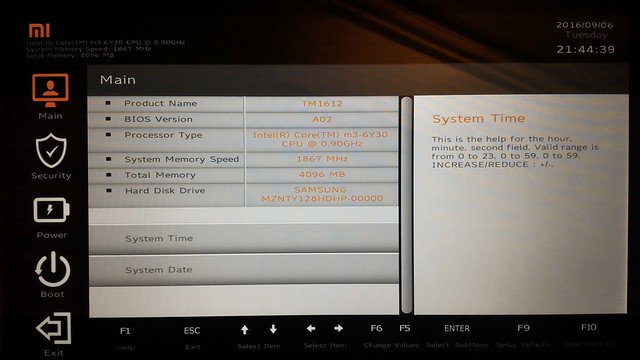
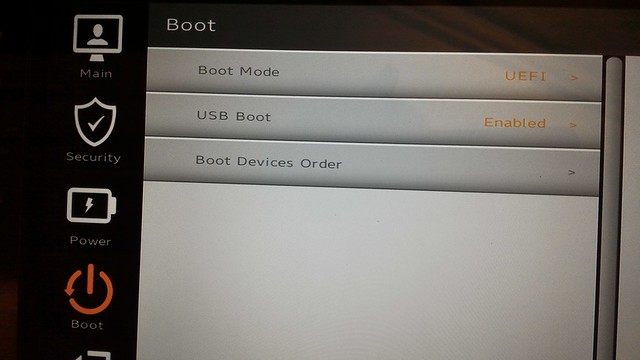
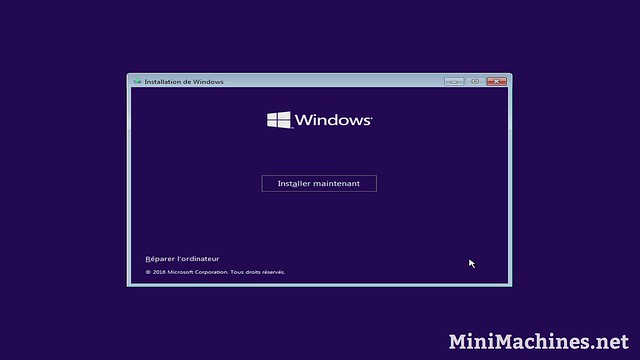
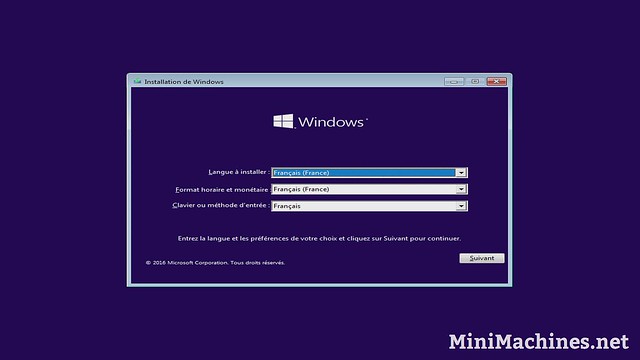
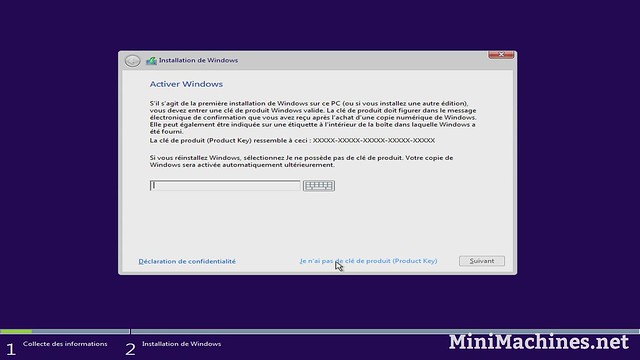
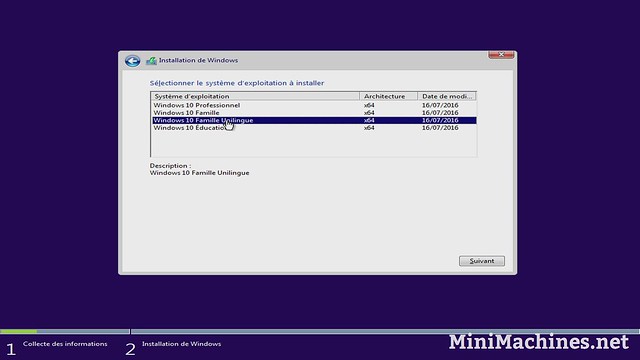

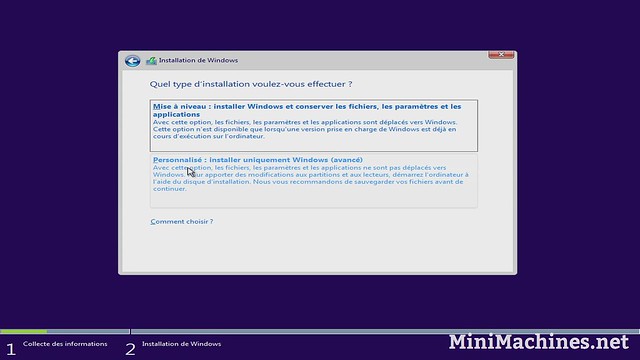
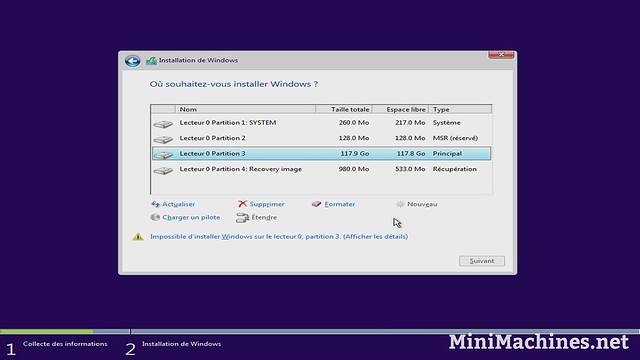
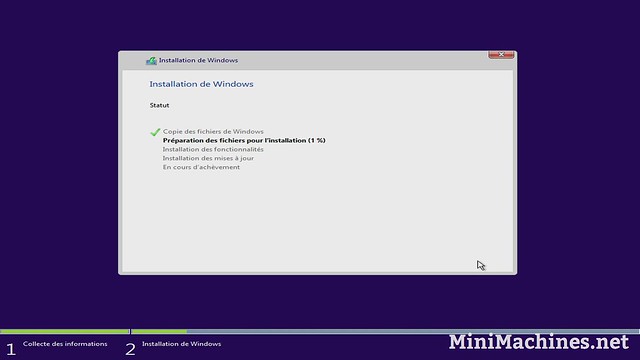

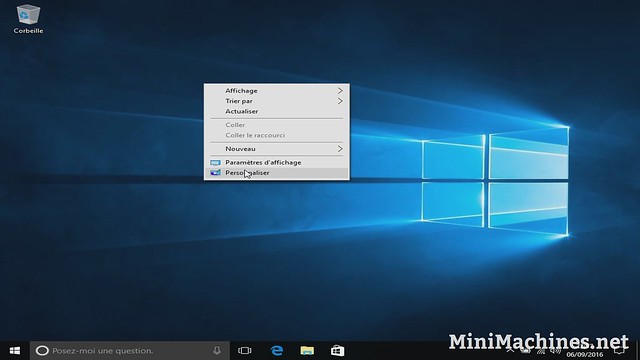
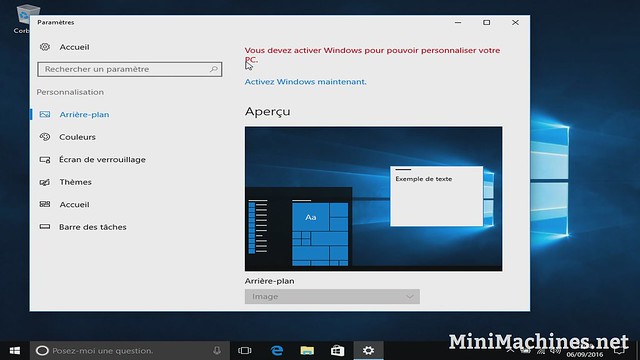
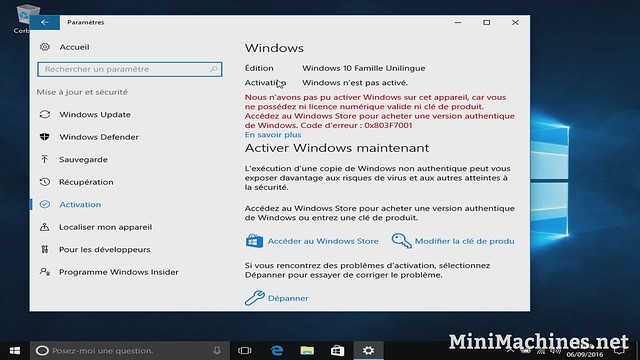
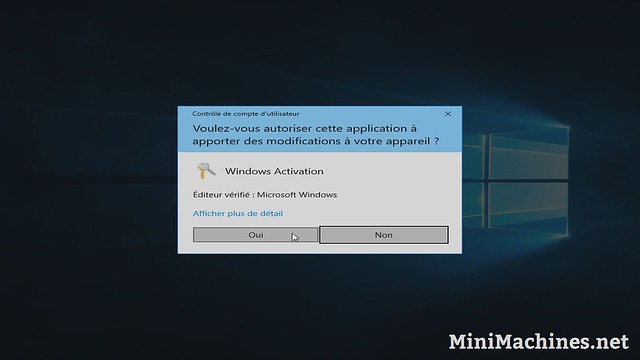
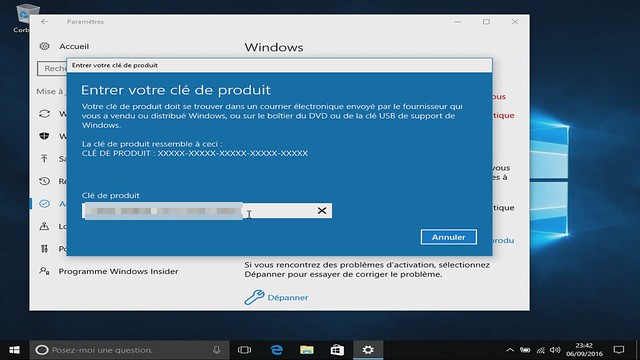

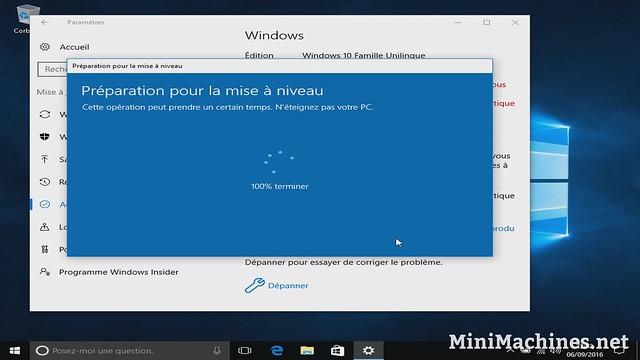
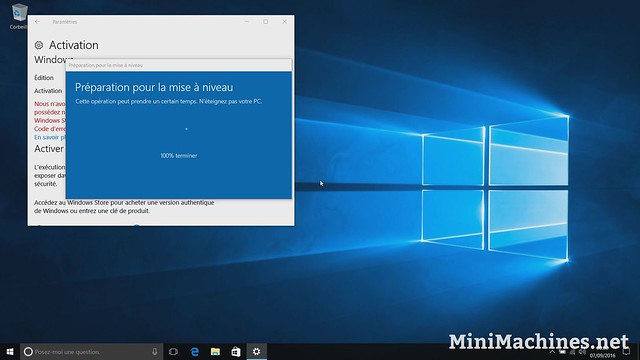
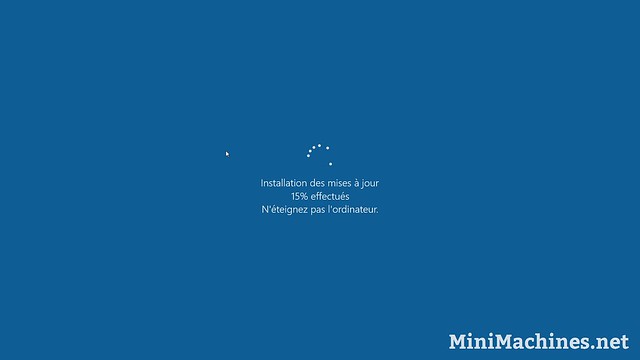
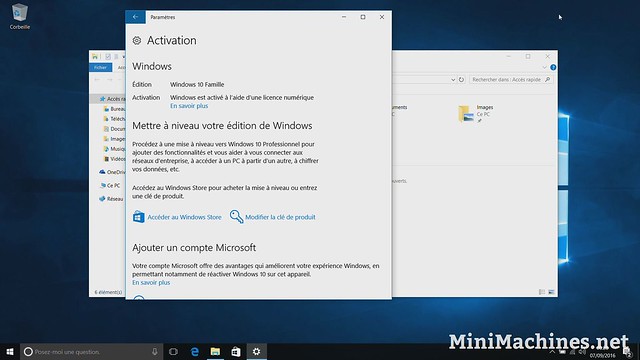













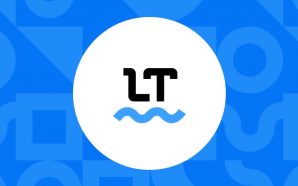


@Isa: Merci Isa
je viens de réceptionné le miband2 et d’arriver a installer le smart unlock pas simple car le chinois aie aie mais effectivement cela fonctionne bon sur le pc on voit le nom de l’équipement en mandarin et on ne peux pas renommer l’appli en US ou FR ce qui est déroutant mais cela fonctionne bien, il faut par contre pas comme tu le dis que le MiBand ne soit détecté par le smartphone sinon cela ne fonctionne pas ce qui est donc dommage et pas très glop glop !
l’un ou l’autre donc ! si vous avez des pistes d’amélioration ?
Merci
@Bug: C’est curieux, pour moi, tout est en français désormais, y compris « Miband 2 » sur le PC. Peut-être as-tu installé l’appli avant de passer en français ? Essaie de la désinstaller puis de la réinstaller.
@isa: Ben rien a faire le nom sur windows est balayage et se connecter avec « signe chinois » j’ai toujours l’appli en chinois et le téléchargement via windows store une fois terminé installe le logiciel avant que je repasse la langue en FR dans les options windows 10 , si tu as une idée
@Bug: L’appli s’appelle « Mi Unlock tool ». Essaie de la désinstaller avec Ccleaner, de redémarrer ton PC et de la réinstaller sans la retélécharger (directement en allant dans la rubrique ‘Téléchargements »).
@bergui45:
Bonjour,
Si la clef est toujours disponible je suis preneur…
Je viens d’appeler ces empafés de microsoft qui me répondent que je dois contacter le constructeur de mon ordinateur. J retente un appel cet après-midi mais je crains le pire…
@Syphilsi
La réponse est OUI!
donne moi ton email…
@+
@Isa: Hello sur le store@Isa: salut isa dans le store je n’ai pas Mi Unlock tool mais le soft en chinois illisible
je veux bien le desinstaller via ccleaner mais après je le récupere via le store après avoir passé mon win via langue chine , je vais chercher « Mi Unlock tool » pour voir
@Bug: Bug, tu ne le retélécharges pas, tu le récupères dans ton dossier Téléchargements, c’est ça l’astuce.
@bergui45:
Pad de problème mais il n’y a pas moyen de se contacter en MP ici ? Car je dois bien avouer que donner une adresse mail comme ça sur internet je suis pas super emballé !
Demande à Pierre Lecourt de te donner mon mail
A+
@isa: J’ai essayé mais toujours en version chinoise l’application ! qui cependant fonctionne mais pas en US !
@Bug: Peux être normale car le lien est récupéré sur un serveur chinois, peux être peux tu me transmettre t’a version isa ? comme ceci j’essaierai avec une autre version du logiciel .?
Merci par avance
Bonne journée et bon lundi :)
@Bug: Oui, bonne idée. Pierre, peux-tu faire l’intermédiaire ?
@Pierre Lecourt:
Bonjour,
Pourriez vous me transmettre l’adresse mail de bergui45 svp ? Afin de communiquer en privé.
Au passage très bon tutoriel, juste dommage que l’activation de la clé Windows soit un peu hasardeuse…
Au passage ceux qui ont appelés le support Windows, vous leur avez dit quoi pour qu’ils vous donnent une clé neuve ?
@Isa: Merci Isa et Merci Pierre ;)
@Syphilsi: Tu veux acheter @la clé Windows payée 10€ chez Twed et qui n’a pas fonctionné une première fois ?: elle est complètement cramée cette clé ! Et si elle avait été un tout petit peu valide, le fait d’avoir tenté son activation au préalable la rend désormais totalement caduque…
A titre d’info, ta clé officielle est dans ton bios et elle est valide. Si cela ne marche pas au tel en expliquant simplement le soucis (machine d’importation) il ne reste qu’a…. re-essayer le lendemain ou 2 heures plus tard.
La machine est livrée avec une clé valide, autant l’employer.
@Pierre Lecourt: Je confirme les propos de Pierre sans soucis avec la clé remise par Crosoft , la clé est livré avec le pc et bien validée par Crosoft qui joue normalement le jeux !
Précision pour Pierre:
La Clé TWED c’est pour un Win10 Home multilingue…
Elle ne peut pas marcher sur le Win10 chinois unilingue!
Ma proposition n’avait RIEN de malhonnete car je l’offrais en TEST quitte simplement à récupérer ma mise en cas de succès…
Rien ne permet à Pierre d’affirmer que ladite clé est cramée, car il ne l’a pas testée…
@bergui45: Ben sauf que le serveur de Crosft analyse le hardware pour en faire une empreinte et colle cette empreinte à la calé quand on tente de l’utiliser avec, pour avoir eu pas mal de problèmes du genre, je pense que cela ne pars pas du bon pied. Bref, débrouillez vous avec une adresse mail temporaire :)
je suggère à syphilsi d’aller sur le site de hifi vintage audiovintage ou aussi LS3a/5a ou il pourra m’envoyer un message privé sur le meme pseudo… Rien que pour le fun de tester ma clé!
Bonjour;
Nouvelle mise à jour pour ceux qui veulent passer en AZERTY. J’ai reçu (pour 5,69$ frais compris avec le code « STORE » comme indiqué sur le site, http://www.4keyboard.com/french-azerty/53-french-azerty-french-azerty-transparent-keyboard-stickers.html) les stickers transparents bleus, que j’ai collés à la place des gris clairs et cela change tout. Ils sont bien visibles quelle que soit la lumière : je conseille donc cette couleur qui, une fois les stickers collés, est moins criarde que sur fond blanc. Certains claviers ont des caractères bleus à utiliser avec la touche Fn, donc cela rappelle cette couleur en un peu plus vif et du coup, cela ne choque pas. En plus, ils sont bien sur le côté, donc ne cachent pas la touche originale. Par exemple, on garde les touches chiffres rétroéclairées mais on a en plus les caractères du clavier AZERTY.
@Isa: Salut Isa tu as une photo pour comparer par rapport à la version que j’ai ? sinon pour le logiciel de déverrouillage en version US tu veux un lien pour déposer celui-ci ? ‘MP »
Merci a toi pour ton partage en tout les cas :)
@Bug: Salut Bug,
Je ne pense pas que l’on puisse intégrer des images ici. L’appli est ultra minimaliste. Un petit cadenas bleu sur lequel on clique, et qui est orange en bas de l’écran quand l’appli est ouverte. 2 onglet seulement sur fonc tout blanc : « Scan band » qui ne sert qu’à appairer le bracelet et « Bound band » avec deux lignes de texte tronquées, qui permet de faire vibrer le bracelet… Donc rien d’intéressant.
Et pas de problème si tu veux que je te l’adresse via un lien.
@Isa: Quelle taille de touches as tu acheté? Merci d’avance
@FERRY Christopher: Les touches font 15×15 mais je n’ai trouvé nulle part des autocollants transparents de cette dimension. Donc j’ai collé des 14×14 bien au centre et ça va.
Nickel, je viens également des les commander. Petit feedback après réception!
@FERRY Christopher: Par contre, ne compte pas sur Airforce 1 pour te les livrer, ils vont plutôt traverser l’atlantique à la rame ;) Compte environ 2 à 3 semaines pour les recevoir.
@Christopher: Par contre, ne compte pas sur Airforce 1 pour te les livrer, ils vont plutôt traverser l’atlantique à la rame ;) Compte environ 2 à 3 semaines pour les recevoir.
bonjour, j’ai suivi votre guide et j’ai réussi a mettre windows en Français, cependant lorsque je veut rentrer la clef d’activation produit cela ne fonctionne pas (clef non valide), j’ai donc voulu faire la meme manipulation que dans ce guide sauf que le bouton mise a niveau n’existe pas. J’ai donc contacte Microsoft et un technicien a directement été chercher dans mon pc (via contrôle a distance) et il m’a montré que ma version de windows était « Chinese ONLY », je ne sais donc vraiment pas quoi faire
Merci
@Alexandre: Comment a t-il pu voir quele Windows était chinese unilingue si il avait été ré-installé en Français à partir d’une image en Français ?
Je bloque à la dernière étape comme beaucoup. Il ne me propose jamais la mise à jour.
Par chat avec le technicien Microsoft, il a vérifié que la clé est valide. Il m’a demandé comment j’avais installé Windows. Je luis ai dit via une clé usb et l’outil proposé par MS. Il m’a dit que ma licence de Windows 10 était OEM et qu’il fallait voir avec mon vendeur. Il me propose pour 40$ HT de la transformer en licence normale. Je lui ai bien signalé que je trouvais ça dommage de devoir payer pour un produit légal et déjà payé mais ça n’a pas fonctionner. Bref, je vais retenter de cliquer sur dépannage et également utiliser la commande slmgr.vbs –rearm en espérant que ca passe.
@Pierre, avec juste la clé, il ne peut pas savoir d’où elle vient chinoise, OEM ou autre j’ai l’impression.
@Elmaluch: Nope, effectivement.
Bon j’ai craqué, j’ai acheté une clé Windows 10 sur eBay pour environ 4 euros. J’ai fait une installation neuve de Windows 10 Pro sans clé puis activé la clé communiquée et tout fonctionne. Je croise les doigts mais tout roule pour le moment. Du coup je vais même regarder les clés Office 2016 pour 6 euros environ et tenter encore la même expérience. Super PC. Encore mieux en vrai qu’en photo. Peut-être le plus beau que je n’ai jamais eu. J’attends mes stickers et le chargeur usb C et là tout sera parfait! Seul hic, je trouve que la touche pour allumer le PC n’est pas toujours réactive et souvent je dois appuyer une seconde fois pour l’allumer. Je ne sais pas si d’autres ont ce problème mais espérons que ça dure dans le temps!
Petite question, je n’ai installé ni télécharger aucun driver. Il me reste un périphérique inconnu dans le gestionnaire. Savez-vous lequel c’est pour télécharger le bon driver au moins pour celui-ci?
@Elmaluch: Je me permets de te mettre le lien des drivers du 12 et 13 pouces :
http://en.miui.com/thread-318018-1-1.html
@Elmaluch: Je me permets de te mettre le lien des drivers du 12 et 13 pouces
http://en.miui.com/thread-318018-1-1.html
@Bug: Merci beaucoup. J’ai réinstallé tous les drivers mais j’ai toujours un périphérique inconnu. C’est étrange.
@Isa: OK Merci pour le soft par avance
un lien pour l’hébergement: https://www.catupload.com/
@Bug: Voici le lien vers le soft
https://www.catupload.com/download/f1bdb65c83d23f12a80c643d1805c1c8.html
Dis-moi lorsque tu l’auras téléchargé pour que je le supprime.
Merci Isa je vais tester de ce pas ta version , apparemment la suppression automatique est pour demain lundi
Bon Week-end
Isa:
MI suite est de base pour les téléphones , je ne l’avais pas du tout installé sur mon pc , je vais voir pour connecter ma mi band 2
@Isa: La mi band n’est pas détecté par MI pc suite sur le pc il charge la montre et via l’application rien n’est détecté , même en sen connectant sur le compte utilisateur !
donc j’ai peux être pas compris l’usage ou la fonctionnalité perso j’utilise la méthode téléchargement via le store en version chinoise et la fonction de déverrouillage est opérationnelle mais il me parle chinois lol
sinon mi pc suite: « ressemble a une appli téléphone »
http://pcsuite.mi.com/
Bonjour tout le monde,
Je trouve dommage que les commentaires sur le Mi Notebook Air dérivent sur le bracelet connecté.
Difficile de trouver des infos sur ce bon pc portable quand le sujet est mélangé à des commentaires d’un bracelet connecté.
Merci pour les autres et merci à tous.
Désolé Nathalie , le bracelet est juste présent car il s’interconnecte avec le XIAOMI NI NOTEBOOK qui reste un superbe PC vraiment, si tu veux des infos hésite pas :)
@Bug: Bizarre. Bon, c’est ma dernière intervention sur ce point puisque cela dérange: il n’y a pas de raison que cela fonctionne sur mon PC et pas sur le tien puisqu’ils sont identiques. Donc, si tu veux faire un dernier essai, tu désinstalle l’appli chinoise du PC et celle de ton smartphone, tu fais tourner sur le PC par exemple Ccleaner pour nettoyer le registre et tu le redémarres. Tu supprimes l’appli de ton smartphone et tu réinstalles tout en suivant scrupuleusement le tuto italien ou la traduction que je t’en ai faite. Il y a peut-être une étape que tu n’as pas faite correctement. Bonne chance!
bonjour tout le monde ;
j ‘ai suivi le tuto mais impossible d activer window sur mon pc ,la clef ne fonctionne pas , j’ai bien pris en photo et verifier en l’ecrivant et en cliquant sur depanner , ca me met » nous n’avons pas pu activer windows; j ai code erreur 0x803F7001
Si des personne on reussi a resoudre ce probleme??
merci infiniment ,
Guillaume
@guillaume: Essaye à nouveau le lendemain ou d’appeler au téléphone Microsoft.
@Pierre Lecourt : merci de ta reponse , j essaie des que je suis chez moi , merci
@Isa: Ca marche et maintenant c’est en FR « désinstallation de la langue Chinoise dans les options win10 , merci a tous cela fonctionne sans l’installation de l’application MiSuite :)